
Simon Gallagher
0
4428
597
Ubuntu je velmi populární Linux distro, což je výkon, který lze akreditovat na to, že je velmi přátelský, a to i pro lidi, kteří právě začínají na Linuxu. Výchozí rozhraní, s nímž Ubuntu přichází, vypadá podobně jako křížení mezi dokem macOS a moderním uživatelským rozhraním Windows. To je důvod, proč by mnoho lidí mohlo chtít nahradit výchozí desktopové prostředí Ubuntu něčím, co by podle jejich vkusu bylo. Zde přichází KDE.
K Desktop Environment je zcela odlišné desktopové prostředí pro Ubuntu a přináší do Linuxu mnohem známější a přátelštější rozhraní. Pokud tedy chcete změnit výchozí prostředí desktopů Ubuntu, je zde jak nainstalovat KDE (Plasma 5.8) na Ubuntu 16.04 a Ubuntu 16.10:
Nainstalujte KDE na Ubuntu 16.04 „Xenial Xerus“
S KDE ve vašem Ubuntu systému budete stále moci používat výchozí desktopové prostředí Gnome, pokud chcete. Chcete-li nainstalovat KDE na Ubuntu 16.04, postupujte takto:
1. Spusťte terminál a přidejte úložiště pomocí „sudo add-apt-repository ppa: kubuntu-ppa / backports„.
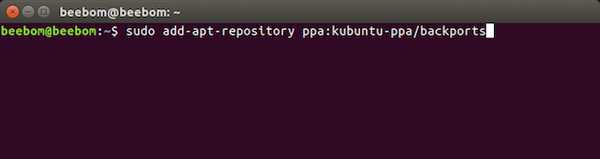
2. Jakmile to uděláte, měli byste spustit „aktualizace sudo apt-get„.
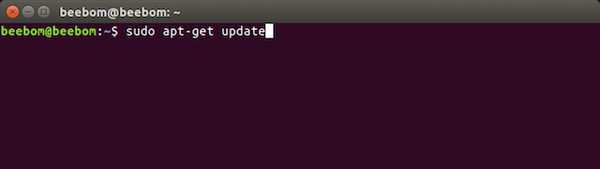
3. Potom jednoduše použijte „sudo apt-get install kubuntu-desktop”V Terminálu zahájíte instalaci KDE do vašeho systému Ubuntu.
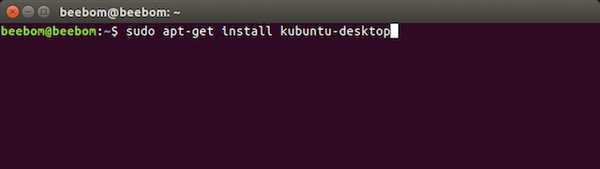
4. Budete také muset zvolte správce zobrazení. Nejprve stiskněte klávesu Enter a poté vyberte výchozí požadovaný správce zobrazení. KDE vám dá dvě možnosti “lightdm", a "ssdm„. Můžete si vybrat kteroukoli z nich.
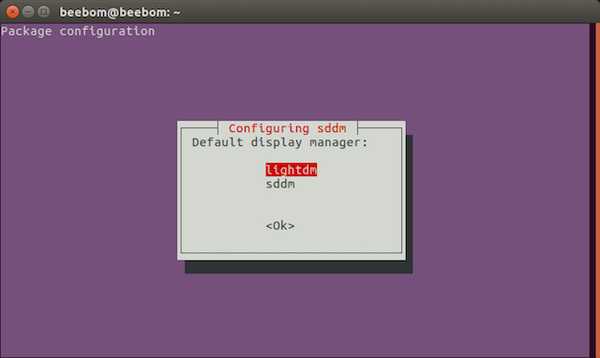
5. Poté bude instalace pokračovat. Jakmile to skončí, jen odhlásit se účtu a při přihlášení se můžete vyberte pracovní prostředí které chcete použít.
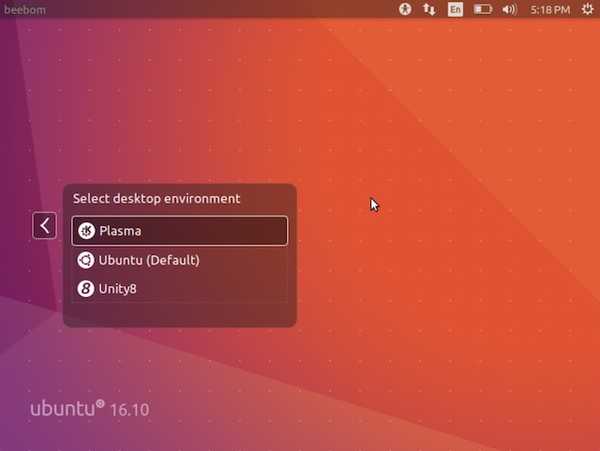
To je vše, co musíte udělat, abyste získali desktopové prostředí KDE ve vašem systému Ubuntu 16.04.
Nainstalujte KDE na Ubuntu 16.10 „Yakkety Yak“
Instalace desktopového prostředí KDE na Ubuntu 16.10 „Yakkety Yak“ je jednodušší než na Ubuntu 16.04, protože ani nemusíte přidávat úložiště do zdrojů softwaru Ubuntu. Nainstalujte KDE na Ubuntu 16.10 podle níže uvedených kroků:
1. Spusťte terminál a spusťte příkaz „aktualizace sudo apt„.
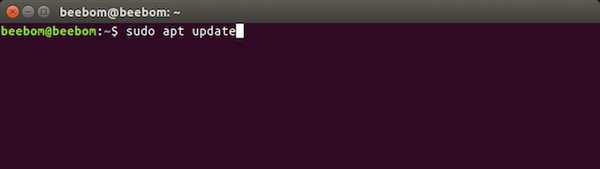
2. Poté spusťte „sudo apt install kubuntu-desktop„.
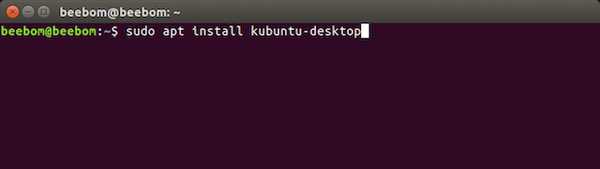
Zbytek instalace probíhá stejným způsobem jako u Ubuntu 16.04. Budete si muset vybrat správce zobrazení a můžete si vybrat kteroukoli ze dvou možností, které získáte. Po dokončení instalace se můžete odhlásit z účtu a při přihlášení se zvolit prostředí plochy.
Odinstalujte KDE na Ubuntu 16.04 a 16.10
Pokud z nějakého důvodu chcete odebrat KDE ze systému Ubuntu, můžete jednoduše postupovat podle následujících kroků:
1. Spusťte terminál a zadejte „sudo apt purge kubuntu-desktop„. Stiskněte klávesu Enter a zadejte své heslo.
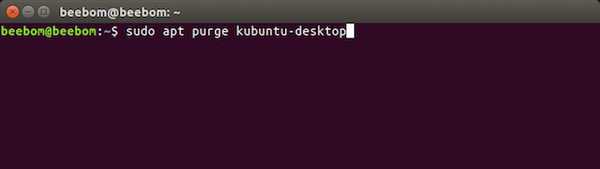
2. Dále zadejte „sudo apt autoremove„.
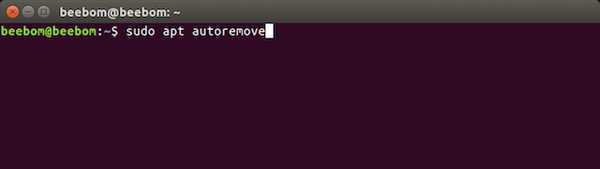
Pokud používáte Ubuntu 16.10, je to vše, co musíte udělat. nicméně, na Ubuntu 16.04, úložiště musíte také odstranit ze seznamu zdrojů. Chcete-li to provést, postupujte takto:
1. Spusťte terminál a zadejte „sudo add-apt-repozitář - odstranit ppa: kubuntu-ppa / backports“
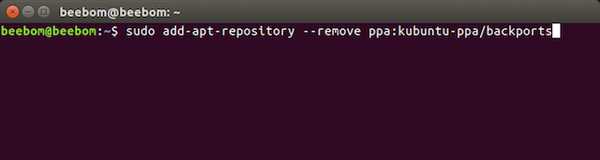
Tím odstraníte úložiště, které jste přidali k instalaci KDE na Ubuntu 16.04. Nyní jste úspěšně odstranili KDE ze systému Ubuntu 16.04 nebo Ubuntu 16.10.
VIZ TÉŽ: 7 skvělých spouštěčů aplikací Ubuntu, které můžete použít
Používejte KDE jako alternativní desktopové prostředí pro Ubuntu
Existují i jiná desktopová prostředí pro Ubuntu. KDE však lze nainstalovat velmi snadno a funguje to dobře. Také po dlouhou dobu uživatelé Windows, kteří právě provedli přechod na Linux, budou KDE vypadat velmi dobře. A protože si můžete snadno vybrat prostředí plochy, které chcete použít, při přihlášení je instalace dalších prostředí plochy zcela bezpečná. Pokud se něco pokazí, můžete vždy odinstalovat nové desktopové prostředí a pokračovat ve výchozím desktopovém prostředí Ubuntu.
Jako vždy bychom rádi slyšeli vaše myšlenky na Ubuntu, jeho výchozí desktopové prostředí a alternativní desktopová prostředí, jako je KDE. Nainstalovali jste někdy do svého systému Ubuntu alternativní desktopové prostředí, nebo vám výchozí nastavení funguje dobře? Neváhejte se podělit o své myšlenky v sekci komentářů níže.















